打开手机的首页 安卓版谷歌浏览器如何更改首页设置
日期: 来源:铲子手游网
打开手机的首页,随着智能手机的普及,人们对于手机浏览器的需求也越来越高,安卓版谷歌浏览器作为一款功能强大且用户友好的浏览器应用,备受用户青睐。有时我们可能会希望更改手机浏览器的首页设置,以便能够更快捷地访问我们最常用的网页或搜索引擎。安卓版谷歌浏览器如何进行首页设置的更改呢?本文将为大家详细介绍。
安卓版谷歌浏览器如何更改首页设置
操作方法:
1.点击这个浏览器,地址栏点击一下。
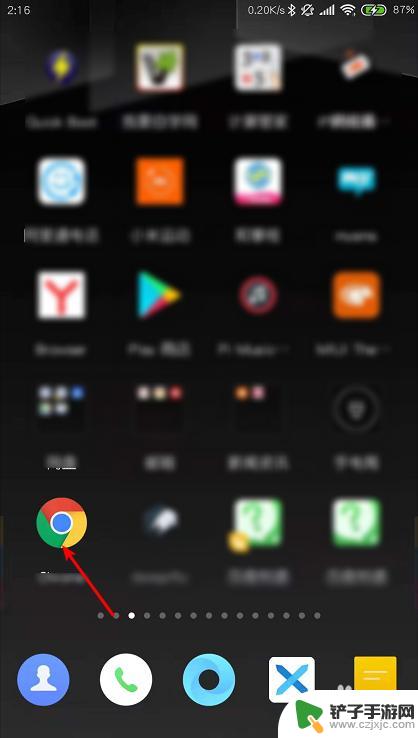
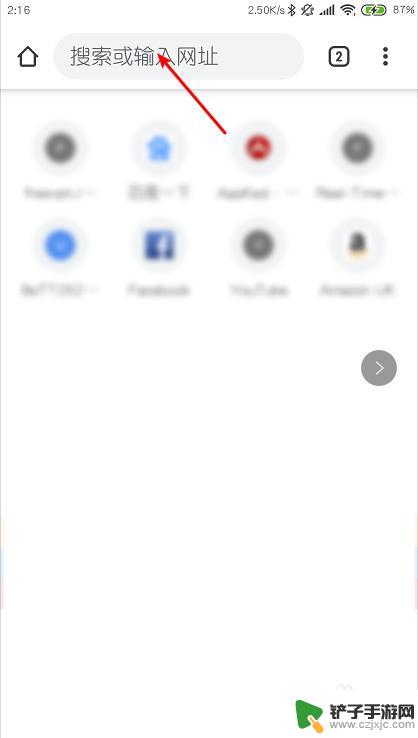
2.输入:【chrome://flags】,在这里输入:【home】。
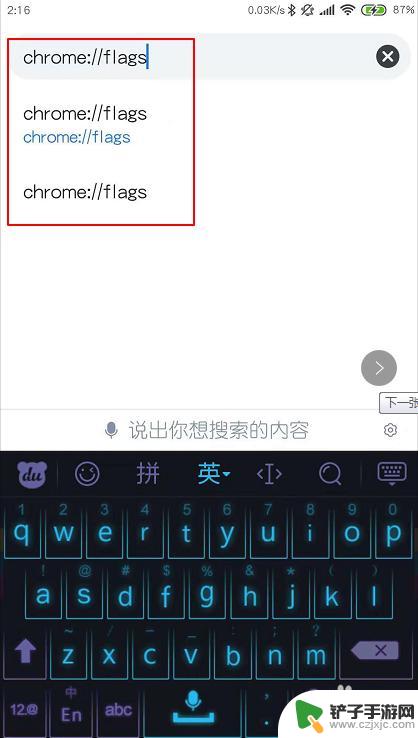
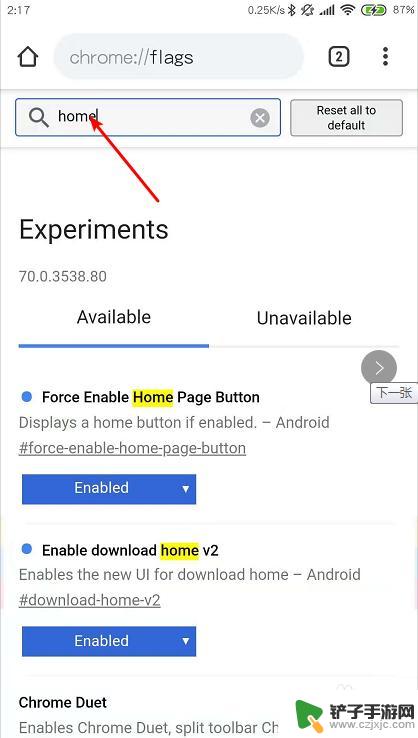
3.选择图一的设置项目,点击蓝色的部位,设置为开启。(然后把浏览器重启了,否则用不了)
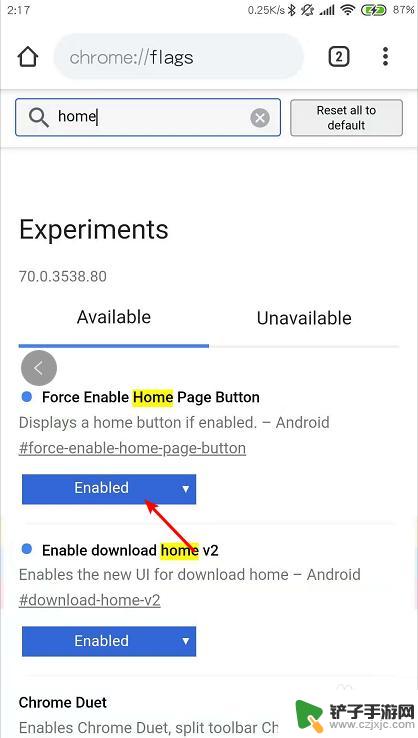
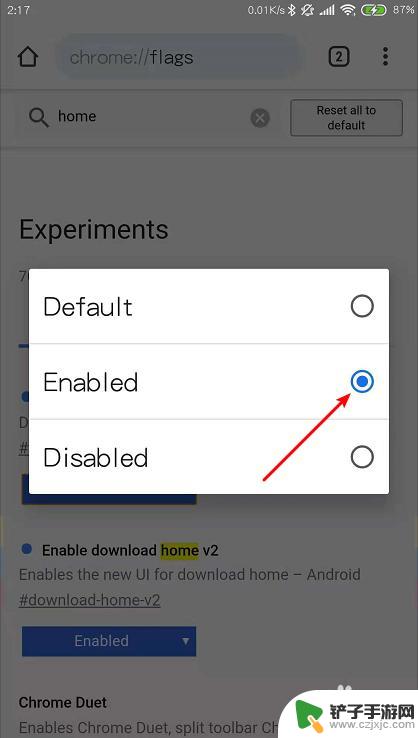
4.点击图一按钮,点击图二设置。
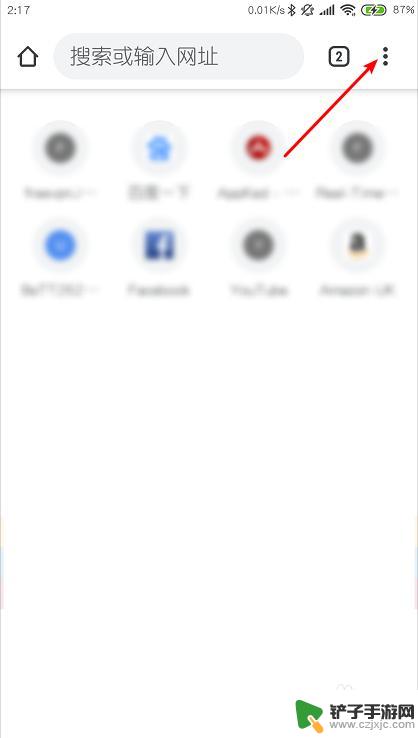
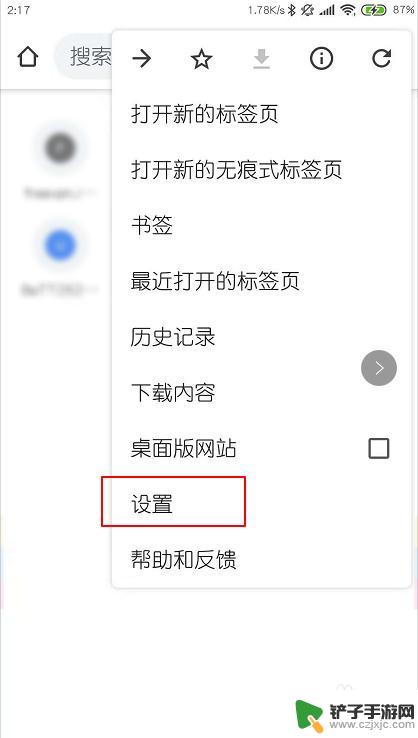
5.点击开启这里,点击打开此网页。
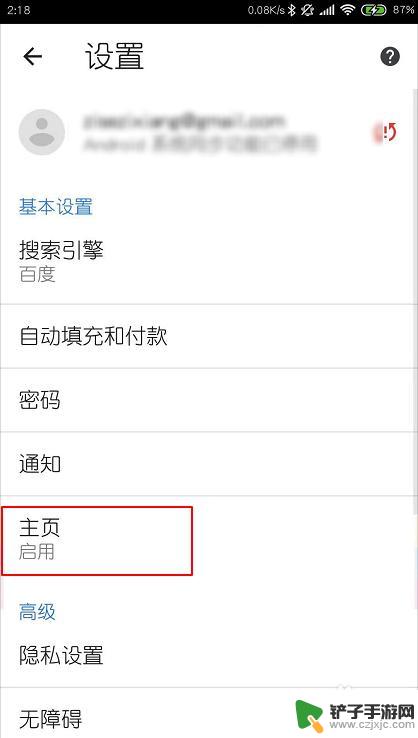
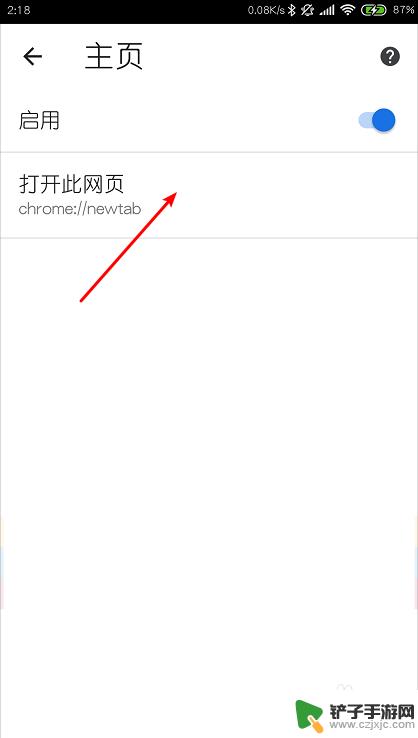
6.输入你要设置为首页的地址保存,然后点击主页。那么此时就会看到打开了设置的主页网站了。
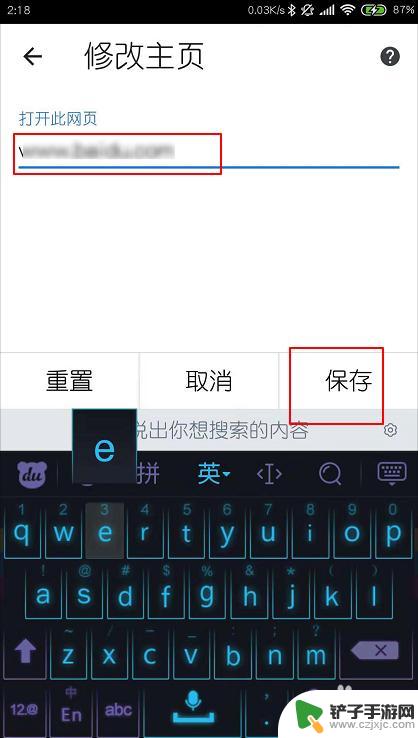
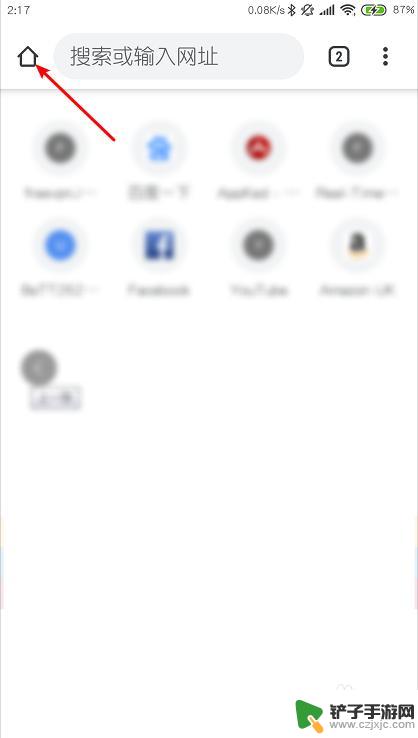
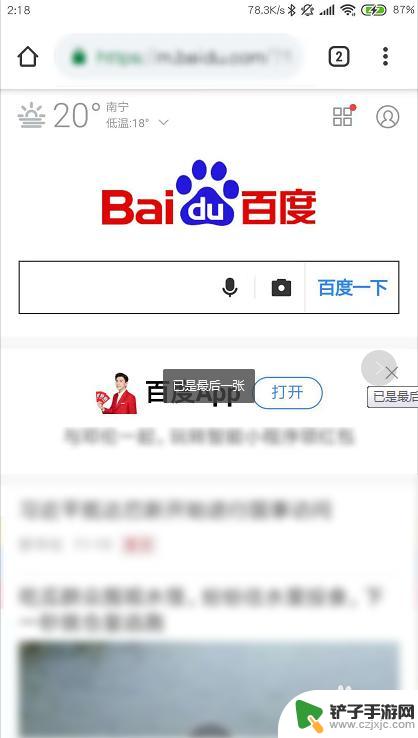
以上就是打开手机首页时出现的所有内容,如果你遇到这种情况,可以按照小编的操作步骤来解决,十分简单且快速,一步到位。














